Usar el HomePod o HomePod mini como intercomunicador
Interfón te permite enviar y recibir mensajes de un HomePod o HomePod mini a otro, o con el iPhone, iPad, Apple Watch y CarPlay.
Configurar Interfón
Para usar Interfón, actualiza las bocinas del HomePod o HomePod mini a la versión de software más reciente. Luego, verifica que cada dispositivo del cual quieras enviar y recibir mensajes de Interfón, ya sea el iPhone, iPad o Apple Watch, esté actualizado. Después de actualizar el dispositivo, Interfón se activa automáticamente.
Administrar la configuración
Para elegir cuándo quieres que tu dispositivo reciba notificaciones de Interfón, selecciona los miembros de tu hogar que tienen acceso a esa función y elige las bocinas HomePod que usan Interfón.
Abre la app Casa en el iPhone o el iPad.
Toca el y selecciona .
Toca Interfón. Elige tus preferencias de Interfón.
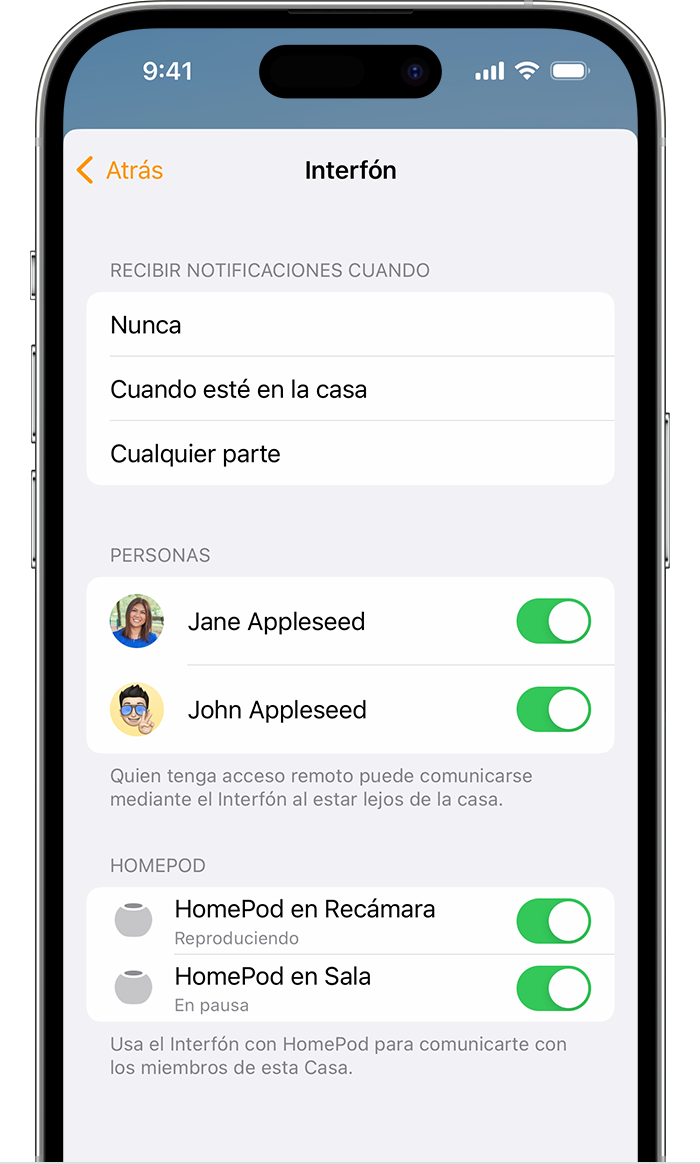
Toca Atrás y, luego, toca OK.
Enviar un mensaje de Interfón
Puedes usar Siri o la app Casa para enviar un mensaje de Interfón. Incluso puedes enviar y recibir mensajes de Interfón con los AirPods o audífonos Beats compatibles Los mensajes de Interfón se envían a todas las bocinas HomePod de la casa y a todos los dispositivos que tengan activadas las notificaciones de Interfón.
Si configuras el reconocimiento de voz en el HomePod, no recibirás los mensajes de Interfón que envíes con el HomePod en el iPhone, iPad o Apple Watch.
Pedir a Siri
Usa Siri en el HomePod, el iPhone, el iPad, el Apple Watch, los AirPods o en CarPlay para enviar un mensaje de Interfón.
“Oye, Siri, Interfón ‘Es hora de despertarse’”.
“Oye, Siri, pregúntales a todos ‘¿Han alimentado al perro?’”.
Para enviar un mensaje a un HomePod ubicado en una habitación o área específica, di algo como lo siguiente:
“Oye, Siri, anuncia en el piso de arriba ‘La película está comenzando’”.
“Oye, Siri, pregunta en la cocina ‘¿Qué hay para desayunar?’”.
Usar la app Casa
Abre la app Casa en el iPhone o el iPad.
Toca el .
Di tu mensaje de Interfón. Prueba decir algo como: “Dile a todos que vienen a visitarnos los vecinos”. Para enviar un mensaje a un HomePod ubicado en una habitación o área específica, di algo como: “Pregunta en el piso de abajo ‘¿Alguien vio mis llaves?’”.
Cuando hayas terminado de grabar, toca .
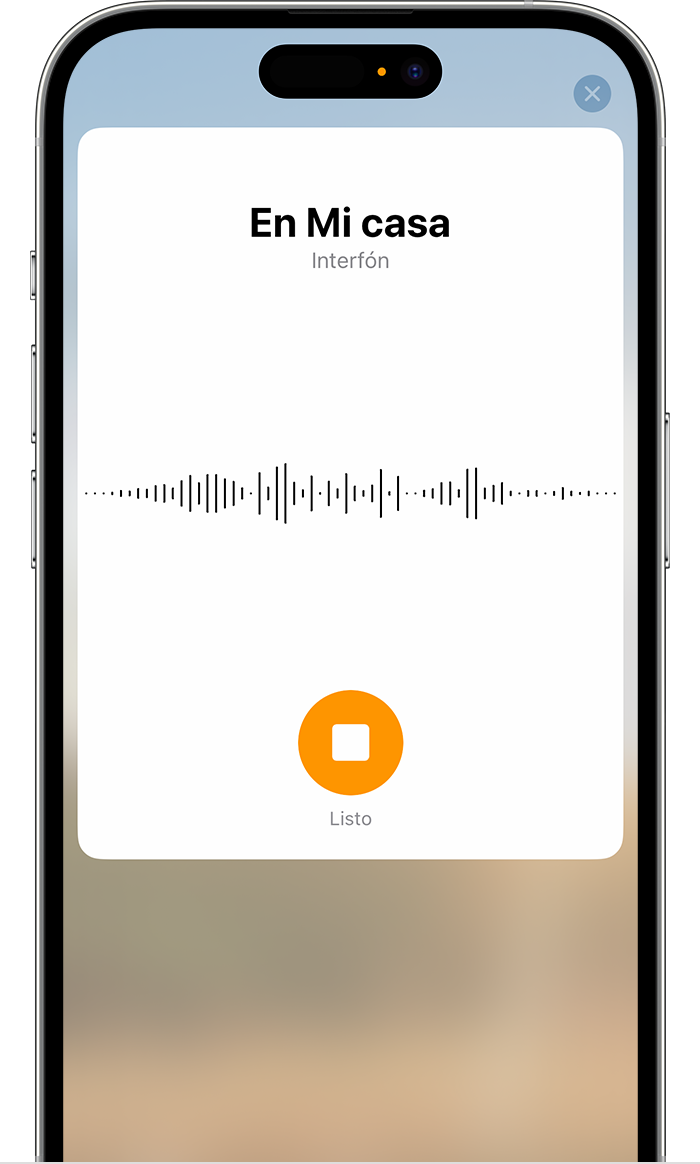
Responder a un mensaje de Interfón
Después de que el HomePod o dispositivo recibe un mensaje de Interfón, puedes responder. Si el mensaje se compartió con todas las personas en la casa, la respuesta se enviará a cada HomePod y dispositivo que tenga las notificaciones activadas. Si el mensaje se envió a tu habitación en particular, tu respuesta se enviará solo al HomePod o dispositivo que envió el mensaje original.
Tu respuesta puede ser algo como:
“Oye, Siri, responde ‘Ya voy’”.
“Oye, Siri, responde ‘Le di de comer al perro esta mañana’”.
Si quieres que tu respuesta se envíe solo a ciertas bocinas HomePod, puedes indicar las áreas en tu respuesta. Prueba algo como:
“Oye, Siri, responde en la sala de estar ‘¿Qué película están viendo?’”.
“Oye, Siri, responde en el piso de abajo ‘Estaré allí en 5 minutos’”.
Si configuras el reconocimiento de voz en el HomePod, no recibirás los mensajes de Interfón que envíes con el HomePod en el iPhone, iPad o Apple Watch.
Haz más con el HomePod y el HomePod mini
Obtén información sobre cómo configurar el reconocimiento de voz para obtener una experiencia personalizada con el HomePod.
Descubre cómo controlar los accesorios de tu casa inteligente con Siri.
Obtén información sobre cómo cambiar el volumen de voz de Siri.
Obtén más información sobre cómo usar el HomePod como intercomunicador.
